相信已经很少有人用光驱来安装操作系统了,把U盘或移动硬盘制作成系统安装启动盘即可进行操作系统安装。MS酋长之前已经陆续介绍了大量的Win10系统U盘安装盘制作工具,包括:微软官方的......
Win10手动安装.appx格式UWP应用的方法
正常情况下我们是无需手动安装.appx 和.appbundle格式的UWP应用的,因为这些都是通过Windows应用商店来进行的。但是在某些时候,如果你需要安装不是来自Windows应用商店的UWP应用时,就需要手动来安装它了。下面就来分享一下Windows10手动安装.appx格式或.appbundle格式UWP应用的方法:
其实安装的过程极其简单,关键就是Windows10默认是禁止安装应用商店以外来源的UWP应用的,所以我们只需解除Win10系统的限制即可。方法如下:
进入“设置 - 更新和安全 - 针对开发人员”设置界面。如图:
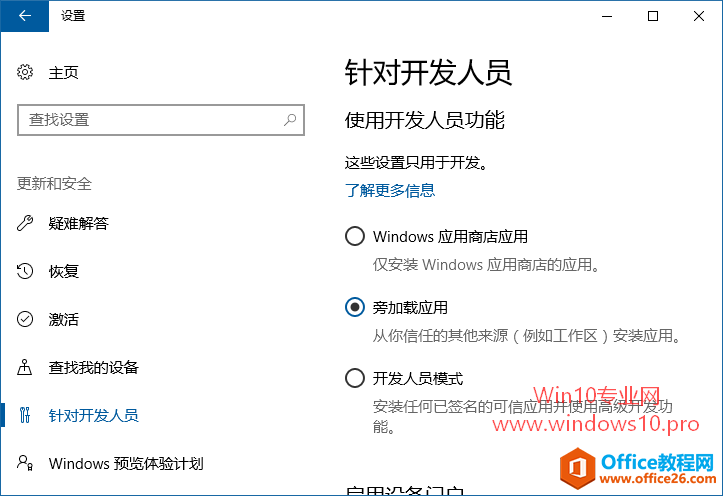
选中“旁加载应用”,这时会弹出警告窗口:
安装和运行Windows应用商店外部提供的应用可能会让你的设备和个人数据面临安全风险,或者会损害你的设备。启用应用旁加载吗?
点击“是”即可启用“旁加载应用(Sideload) ”模式。
然后我们就可以像安装传统的.exe程序一样双击.appx或.appbundle格式的UWP应用安装包进行安装了,按照提示点击“安装”和“启动”按钮即可。
当然,你也可以运行PowerShell命令进行安装 ,命令格式如下:
Add-AppxPackage .appx格式文件路径及名称
相关文章
- 详细阅读
-
如何为Win10家庭版开启组策略编辑器功能详细阅读

经常访问Win10专业网的朋友在看到需要编辑组策略的文章时,会发现,每一个教程都提供了两种方法:方法一是配置组策略;方法二是修改注册表。而两种方法的效果则是相同的。之所以这样,......
2022-04-19 316 组策略编辑器
-
Win10下如何使用DISM命令修复Windows映像详细阅读

DISM工具是一个部署映像服务和管理工具,已经陆续分享了一些DISM工具应用技巧。实际上使用DISM工具还可以修复损坏的Windows映像,下面我们来看一下微软官方的使用DISM工具修复Windows映像教程:......
2022-04-19 55 DISM命令 修复Windows映像
- 详细阅读
- 详细阅读



